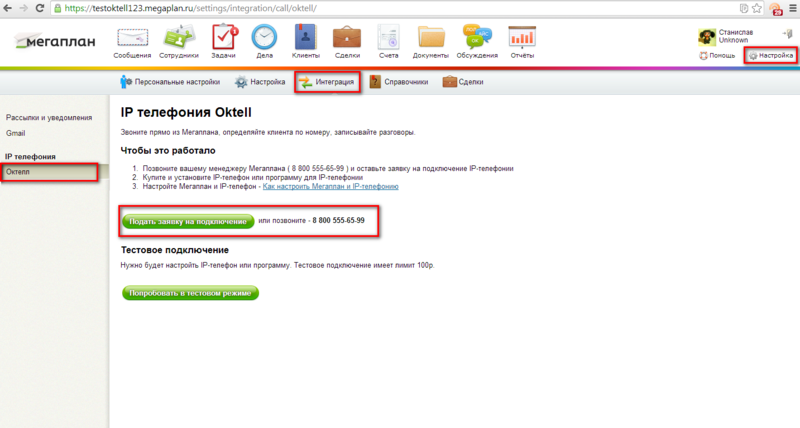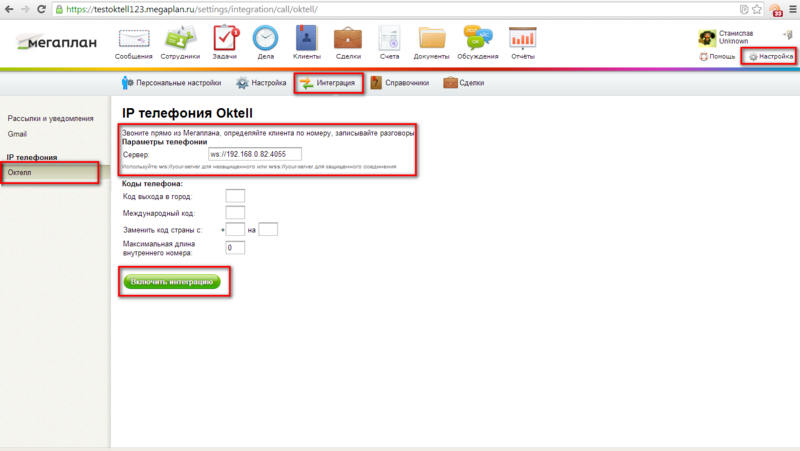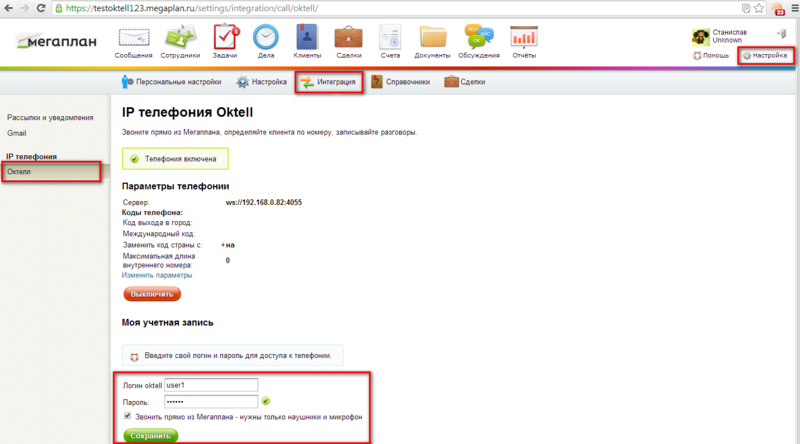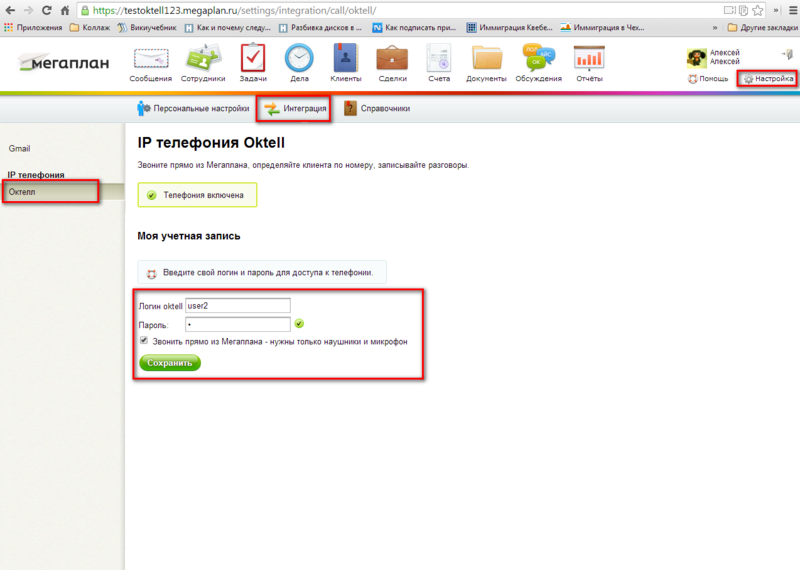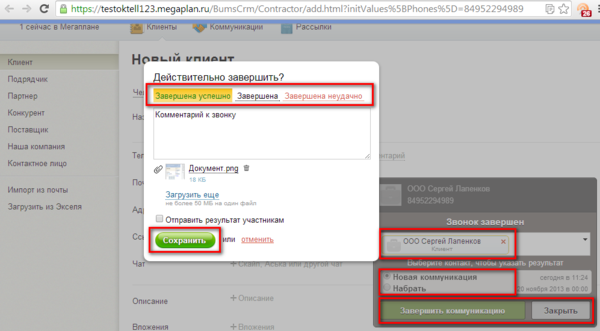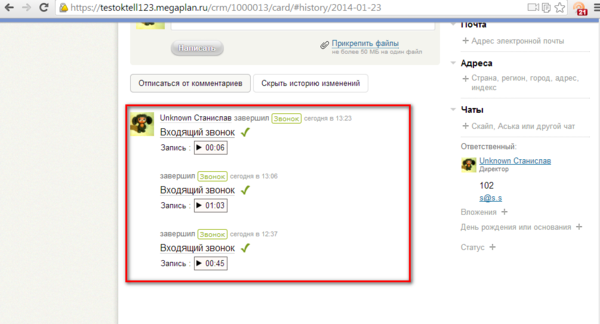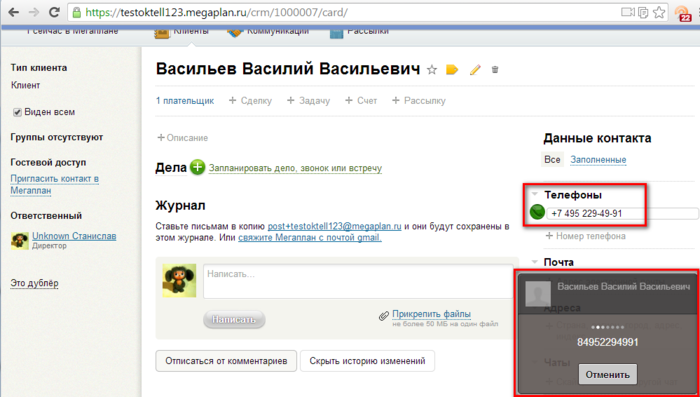Oktell и Мегаплан
Содержание
Мегаплан — один из лидеров среди SaaS-провайдеров на российском рынке, бизнес-приложение Мегаплан интегрирует Oktell в качестве модуля для совершения голосовых вызовов.
Мегаплан — простая и мощная облачная система для повышения эффективности бизнеса. Лучше всего подходит малому и среднему бизнесу из сферы услуг, проектных команд, агентств, консультационного бизнеса, ИТбизнеса, компаний из B2Bсектора. Мегаплан увеличивает выручку и прибыль компании: повышает скорость и качество обслуживания, позволяет управлять задачами и поручениями, следить за их выполнением, вести базу данных сотрудников компании, историю клиентов и многое другое.
Сайт компании: http://www.megaplan.ru/
ВНИМАНИЕ: Интеграция возможна, начиная с версии Oktell не ниже 2.9 131002 (от 2 октября 2013 года).
Подготовка к интеграции
Настройка Web-сервера Oktell
Чтобы Мегаплан связался с Oktell, необходимо настроить web-сервер.
Для настройки web-сервера воспользуйтесь статьей: Настройка Web-сервера Oktell.
Подключение оператора с привязкой к телефону
В системе Oktell сотрудник может использовать ip-телефон или гарнитуру. В данной части рассматривается подключение сотрудника с привязкой к телефону.
Чтобы сотрудник мог совершать и принимать звонки в карте сети необходимо закрепить телефон за сотрудником.
Зайдите в Администрирование -> Карта сети -> Настройки телефона. Выберите сотрудника в поле Пользователь WebCRM.
Подключение оператора с гарнитурой
В этой части статьи рассматривается подключение сотрудника с выделением ему гарнитуры (динамической линии). Чтобы Oktell выделил динамическую линию необходимо в серверном конфигурационном файле (\oktell\server\oktell.ServerService.exe.config) определить параметр automap. Если у вас нет такого ключа добавьте его.
<add key="EnableAutoMap" value="1" />
Если EnableAutoMap = 1, то в клиентское приложение можно заходить с любого компьютера, не определенного в карте сети и к нему автоматически будет прикрепляться динамическая внутренняя линия (гарнитура). Если EnableAutoMap = 0, то зайти в клиентское приложение можно только с тех компьютеров, которые определены в карте сети.
Перезагрузите сервер Oktell.
Настройка Мегаплана
Шаг 1. Откройте Настройки и перейдите на вкладку Интеграция. Здесь вам надо оставить заявку на подключение. Менеджеры Мегаплана внесут изменения в настройки лицензии и вы сможете подключиться к Oktell.
Шаг 2. После подключения телефонии, вам надо внести параметры телефонии: IP-адрес сервера Oktell, а также дополнительную информацию- коды телефона, максимальную длину внутреннего номера. В примере, указан только IP-адрес сервера Oktell.
Шаг 3. Теперь введите учетные данные от вашего пользователя Oktell - логин и пароль. Если пользователь будет использовать гарнитуру, то установите галочку "Звонить прямо из Мегаплана", пользователю будет выделена динамическая линия.
Если за пользователем закреплен IP-телефон, но вы захотите использовать также и гарнитуру, то оба устройства будут работать по технологии SIP-Forking (множественная регистрация линий под одной учетной записью). Вызов приходит одновременно на все устройства, но разговаривать можно будет только по одному.
Нажмите Сохранить.
ВНИМАНИЕ: Использовать гарнитуру можно только в браузере Google Chrome.
Шаг 4. На остальных рабочих местах сотрудников в CRM "Мегаплан" нужно будет также ввести логин и пароль их учетной записи в Oktell.
Прием и совершение звонка
Прием звонка
При входящем звонке в CRM-системе всплывает уведомление о звонке, в котором пользователь нажимает Ответить. Во время разговора пользователь может
- создать карточку клиента или компании. Телефон автоматически подставляется в соответствующее поле.
- добавить комментарий к звонку
- перевести или завершить звонок
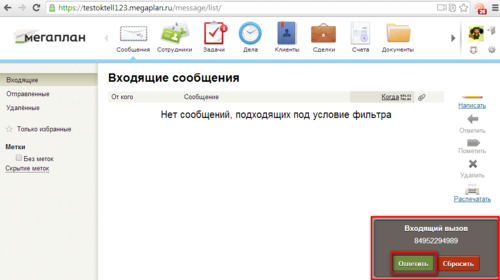
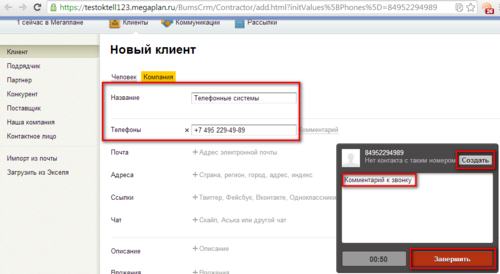
После разговора, выберите связанного клиента и результат. Нажмите Завершить коммуникацию.
После успешного завершения коммуникации в карточке клиента вам будут доступны записи разговоров.
ВНИМАНИЕ: Записи разговоров доступны только если вы нажали Завершить коммуникацию и выбрали связанного клиента.
Совершение звонка
Для совершения звонка выберите контакт и нажмите на кнопку ![]()